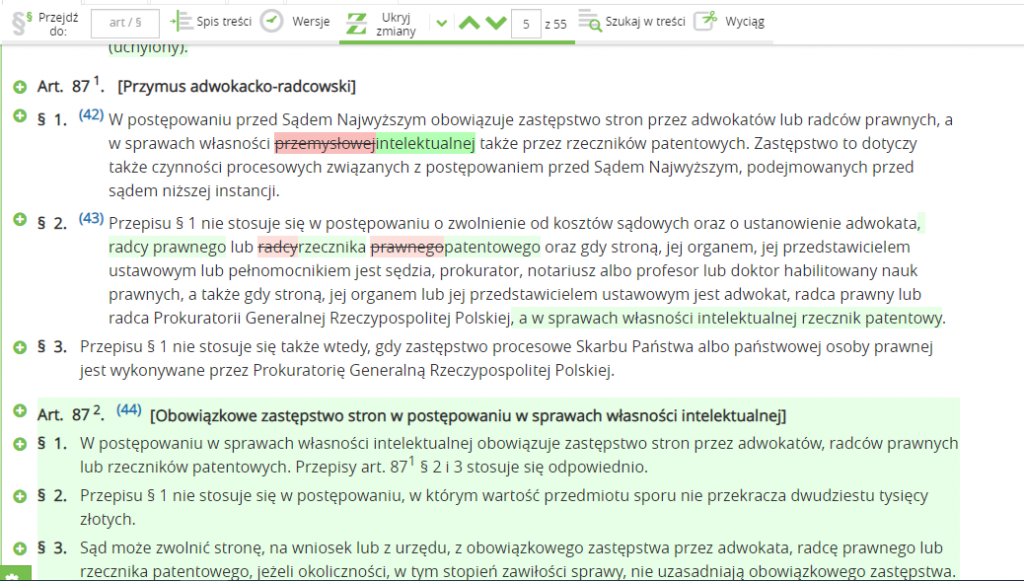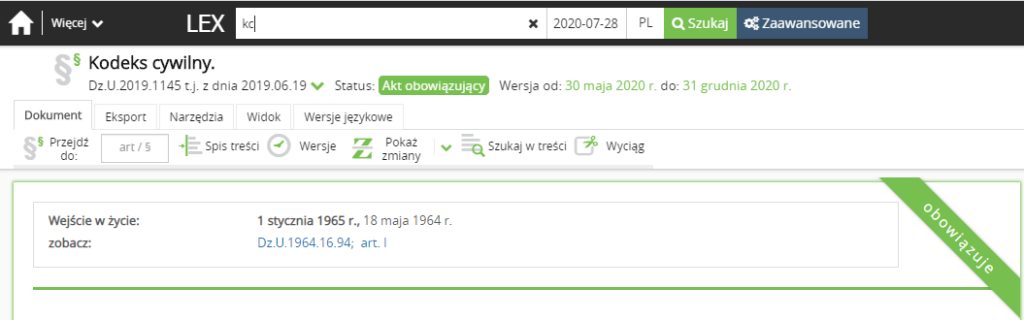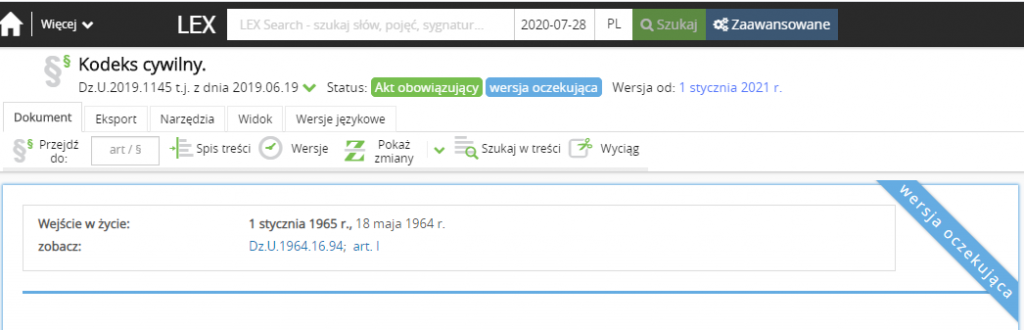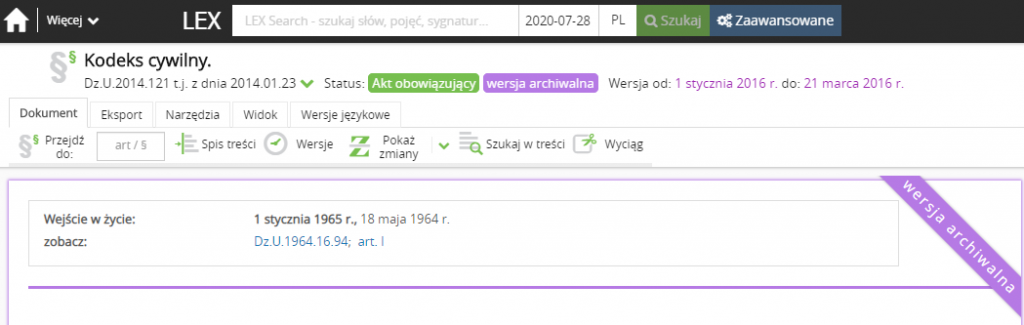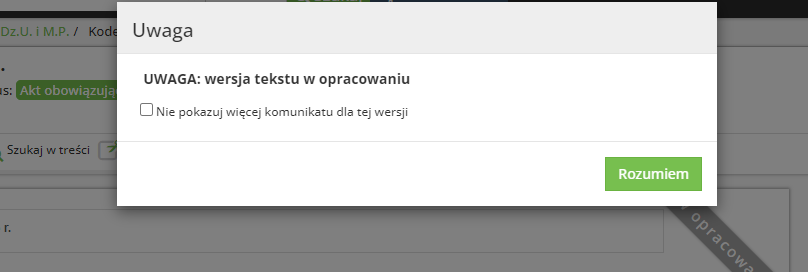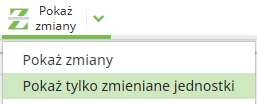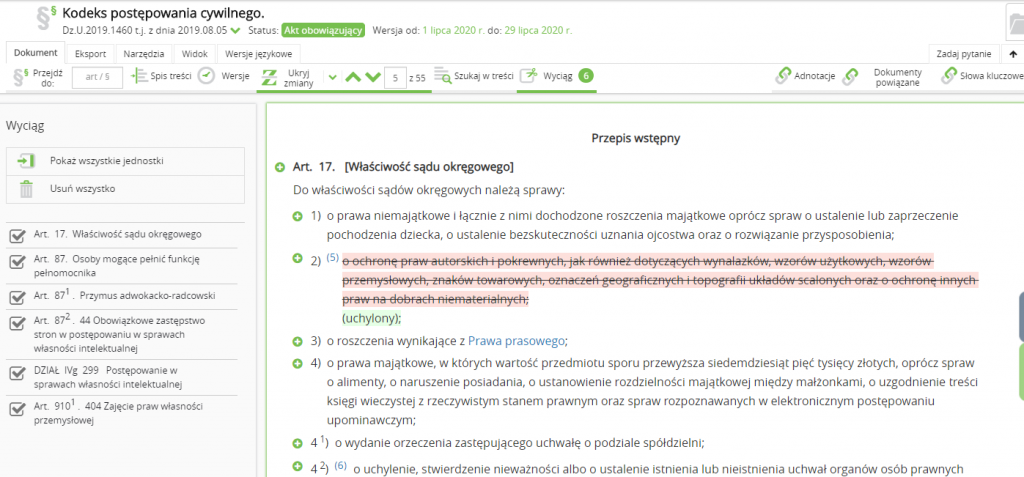– odnośnik do uzasadnienia projektu ustawy
– odnośnik do uzasadnienia projektu ustawy – komentarz do nowego aktu prawnego lub zmiany.
– komentarz do nowego aktu prawnego lub zmiany.
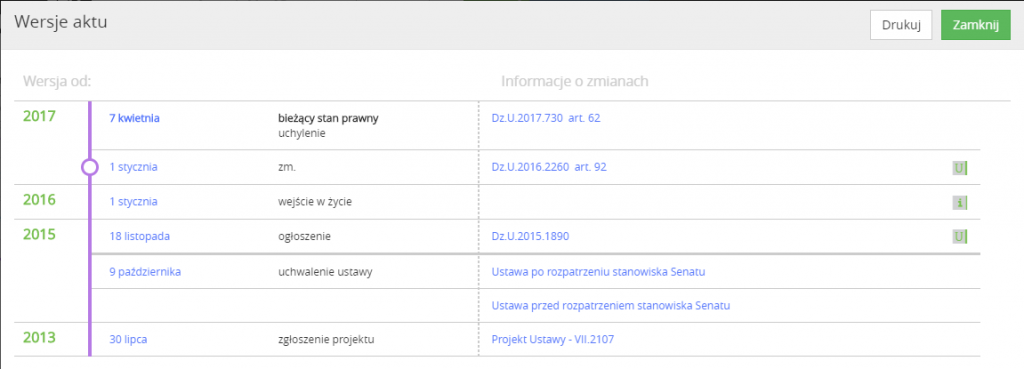
Na liście wersji znajdują się również osobne wiersze odpowiadające zdarzeniom wyznaczającym cykl życia aktu: ogłoszenie, wejście w życie, częściowe wejście w życie, utrata mocy, wygaśnięcie, częściowe wygaśnięcie oraz ogłoszenie urzędowego tekstu jednolitego.
Na liście wersji ustaw uchwalonych od 1997 r. dostępne są wersje projektów.
Pokaż zmiany
Podgląd zmian w treści na wersji oglądanej w stosunku do wersji poprzedniej dostępny jest z ikony ![]() na pasku narzędzi. Fragmenty dodane podświetlone są na zielono. Fragmenty usunięte są przekreślone i podświetlone na czerwono. Program wyświetla liczbę miejsc w tekście, które uległy zmianie, i umożliwia przechodzenie między kolejnymi zmianami przy użyciu strzałek.
na pasku narzędzi. Fragmenty dodane podświetlone są na zielono. Fragmenty usunięte są przekreślone i podświetlone na czerwono. Program wyświetla liczbę miejsc w tekście, które uległy zmianie, i umożliwia przechodzenie między kolejnymi zmianami przy użyciu strzałek.